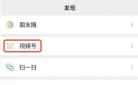一、淘宝助理怎么这么慢
原因可能是网速的问题,再就是电脑本身的问题,网速慢,当然和淘宝的系统连线也迟缓,电脑本身慢,造成自己的电脑本身反应迟钝。
解决办法是把助理关掉,重新打开登陆,再继续上传商品。就正常了。
二、如何使用图片搬家及数据包
1.如何使用图片搬家
方法/步骤
https://cmtimg.sulitui.com/uploads1、勾选需要图片搬家的宝贝,再点击“图片搬家”的按钮,如图:

2、选择搬移到图片空间中的分组(注:可以自主勾选添加水印和调整图片宽度),如下图:

3、图片搬家中,如果搬家的图片太多可能会需要一些时间,请耐心等待:

4、图片搬家成功,原先宝贝详情页外站图片链接会自动替换成图片空间的链接:
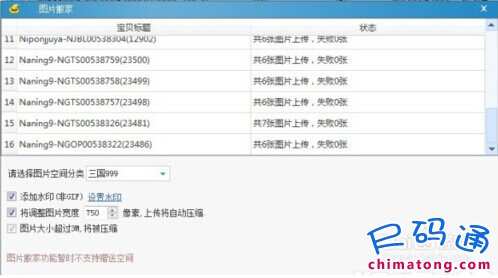
2.上传数据包
步骤/方法
.下载后的文件另存到桌面上(下载后如下图)

解压刚才的数据包

解压后,生成两个文件或多个文件,(如下图)。
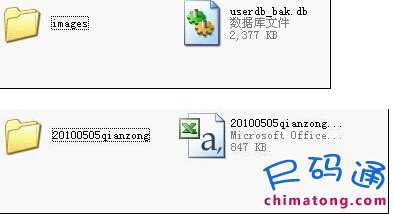
或者是这样

下面就用cvs这个文件做一个图文说明,登录淘宝助理,录入淘宝用户名与密码

进去之后,在左边的地方点击“库存宝贝”(用左键点击)

在右边点击(用右键点击)“CSV文件导入”导入刚才那个文件

找到刚才解压的那个文件(选择右边这个哦)
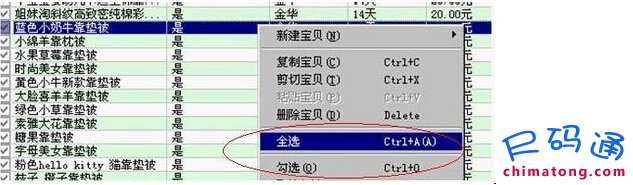
上传到助理后,点击右键,点击“全选”、然后点击“勾选”两个键

以上工作完成后,开始“上传宝贝”

然后出现这样一个界面,点击“强制上传”
OK
https://cmtimg.sulitui.com/uploads
三、如何新建宝贝
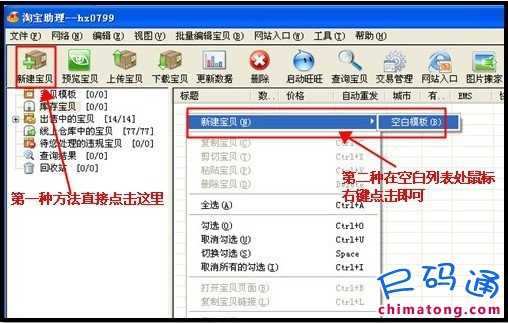
https://cmtimg.sulitui.com/uploads
点击“新建宝贝”后,会出现“空白模板”,点一下,就弹出了编辑新宝贝的页面。

https://cmtimg.sulitui.com/uploads
点击“新建宝贝”后,会出现“空白模板”,点一下,就弹出了编辑新宝贝的页面。

一项一项填写,填写完本页内容后,再点击“编辑宝贝描述”按钮,继续编辑,编辑完点击“保存”,上面的列表中出现了刚才新建的宝贝。
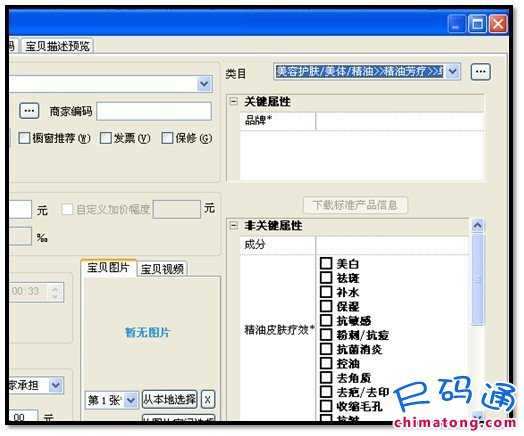
如果要添加的另一件宝贝,和刚才的宝贝有一些重复的信息,就可以选择刚才的宝贝模板,在这个基础上进行局部改动就可以了!

或者第二种方法,直接把原来的宝贝复制粘贴就能得到第二个一模一样的模板,在此基础上修改宝贝名称和图片
https://cmtimg.sulitui.com/uploads